Sappiamo tutti come scorrere lunghi documenti o elenchi su iOS, giusto? Scorri sullo schermo e poi continui a farlo, ancora e ancora, il più velocemente possibile, come una specie di maniaco. E, ad un certo punto in futuro, probabilmente arriverai all'altra estremità della lista. Scorrere fino in cima è facile: basta toccare la parte superiore dello schermo. Ma in iOS 13, puoi prendi la barra di scorrimento che appare sul lato destro dello schermo e usalo per navigare.
Questa è una funzionalità davvero molto utile. Ecco come funziona.
Scorrimento della barra di scorrimento
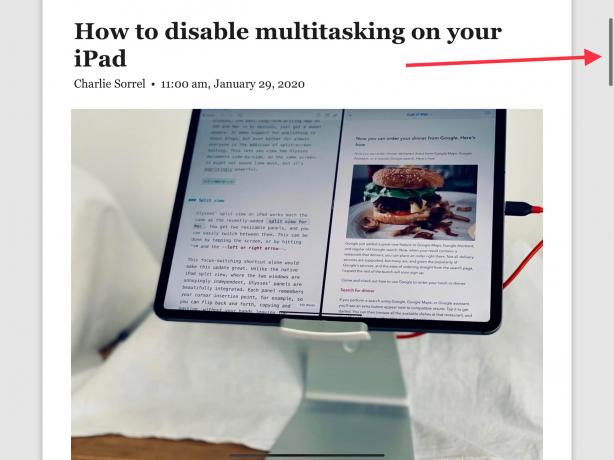
Foto: Charlie Sorrel/Culto di Mac
Questo trucco si chiama scorrimento della barra di scorrimento e funziona proprio come l'utilizzo delle barre di scorrimento sul Mac. Se stai leggendo questo sul tuo iPhone o iPad, puoi seguirlo subito. Inizia a scorrere la pagina in Safari o nel tuo lettore RSS e vedrai apparire la barra di scorrimento sul lato destro dello schermo. Sembra una sottile losanga grigia. Tutto quello che devi fare è afferrare quella barra di scorrimento con un dito o un pollice e spostarla.
La lunghezza della barra dipende dalla lunghezza della pagina che si scorrerà. Una pagina più lunga significa una barra più corta. La lunghezza della barra è una rappresentazione della proporzione della pagina totale che è visibile sullo schermo in qualsiasi momento.
La pratica rende perfetti
Ora, la prima volta che lo provi, potresti sbagliare. La sottile barra grigia è piuttosto piccola e molto vicina al bordo dello schermo, quindi sembra difficile da afferrare. Ma, come l'elenco di scorrimento alfabetico nell'app Musica, non è necessario sforzarsi troppo. Basta posizionare il pollice sulla barra di scorrimento e attendere un momento. Su iPhone con 3D Touch, puoi premere la barra per afferrarlo. E su qualsiasi iPhone recente, riceverai un clic tattile per farti sapere che l'hai afferrato e la barra diventerà un po' più grande.
Quindi, mantenendo il pollice o il dito sullo schermo, trascina su e giù. La pagina scorrerà nella direzione opposta a quella in cui si scorre. Adoro questa funzione, perché puoi scorrere dall'alto verso il basso di qualsiasi lunghezza dell'elenco senza dover spostare il pollice dallo schermo. (Lo scorrimento della barra di scorrimento funziona allo stesso modo sull'iPad, solo senza l'urto tattile.)
Per cosa puoi usare lo scrubbing della barra di scorrimento?
Il nuovo scrubber con barra di scorrimento è ideale per elenchi e articoli lunghi. Puoi usarlo per scorrere le pagine web, attraverso la tua libreria di foto e per tornare indietro nella cronologia di un thread iMessage. Quest'ultimo esempio è uno dei miei preferiti, perché rende la ricerca di vecchi messaggi molto più veloce. Una cosa da notare: l'app Messaggi deve ancora mettere in pausa per caricare i messaggi più vecchi in un thread, quindi dovrai comunque interrompere lo scorrimento mentre aspetti. Puoi anche scorrere la libreria di Foto, il che si dimostra molto più accurato dei passaggi ripetuti.
Solo verticale?
Una stranezza dello scorrimento della barra di scorrimento è che potrebbe funzionare orizzontalmente, ma I gesti multitasking di iOS 13 ostacolare. Se scorri lateralmente una pagina dell'iPad, nella parte inferiore dello schermo viene visualizzato lo scrubber della barra di scorrimento. Se provi ad afferrarlo, puoi farlo: il widget della barra di scorrimento diventa persino più grande per mostrare che l'hai fatto. Ma non appena provi a scorrere, il gesto multitouch di cambio app prende il sopravvento. Anche se tu disabilita il multitasking dell'iPad, interrompe comunque lo scorrimento della barra di scorrimento.
Questo problema si verifica solo su dispositivi senza un pulsante Home. Se stai utilizzando un vecchio iPhone o iPad, la barra di scorrimento orizzontale funziona come previsto.
Prenditi un momento per abituarti a questa funzione. Una volta che inizi a usarlo, ti chiederai perché l'hai mai fatto in un altro modo.

